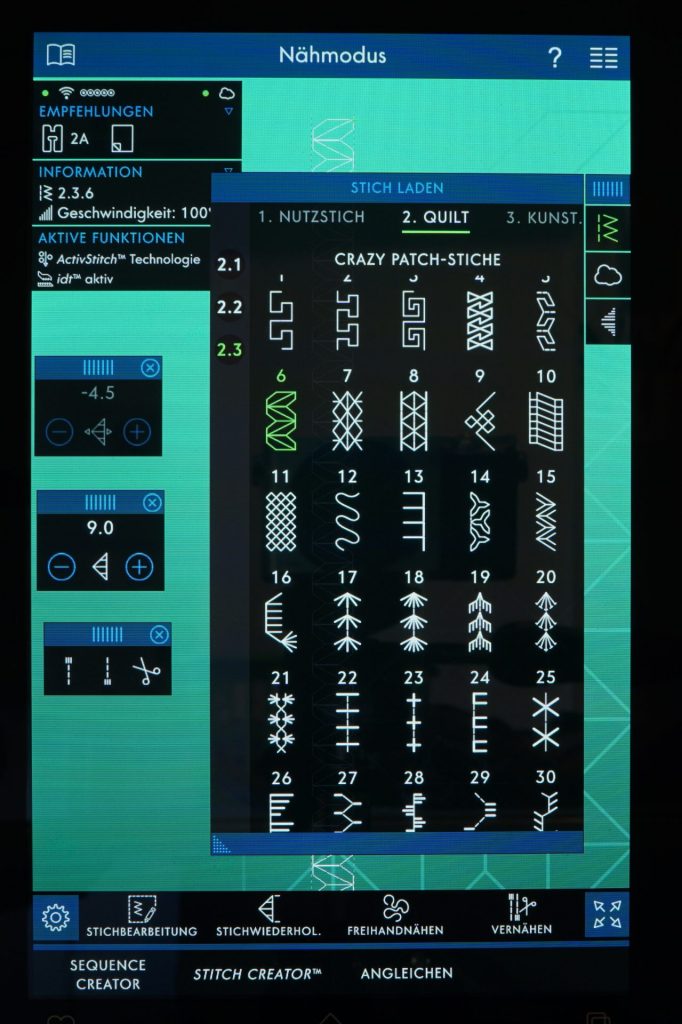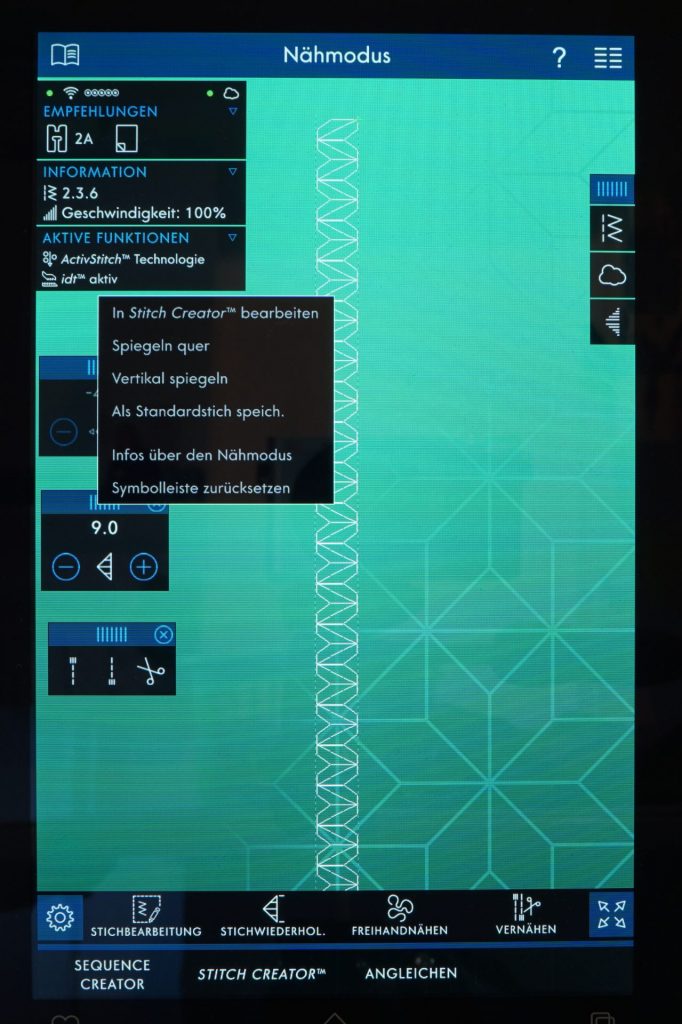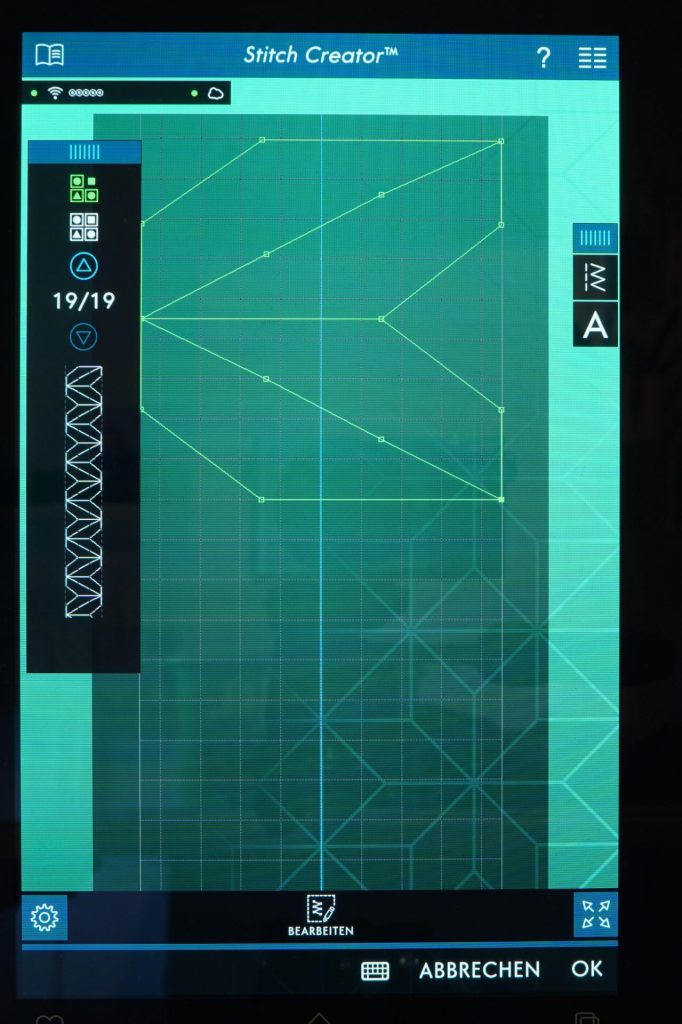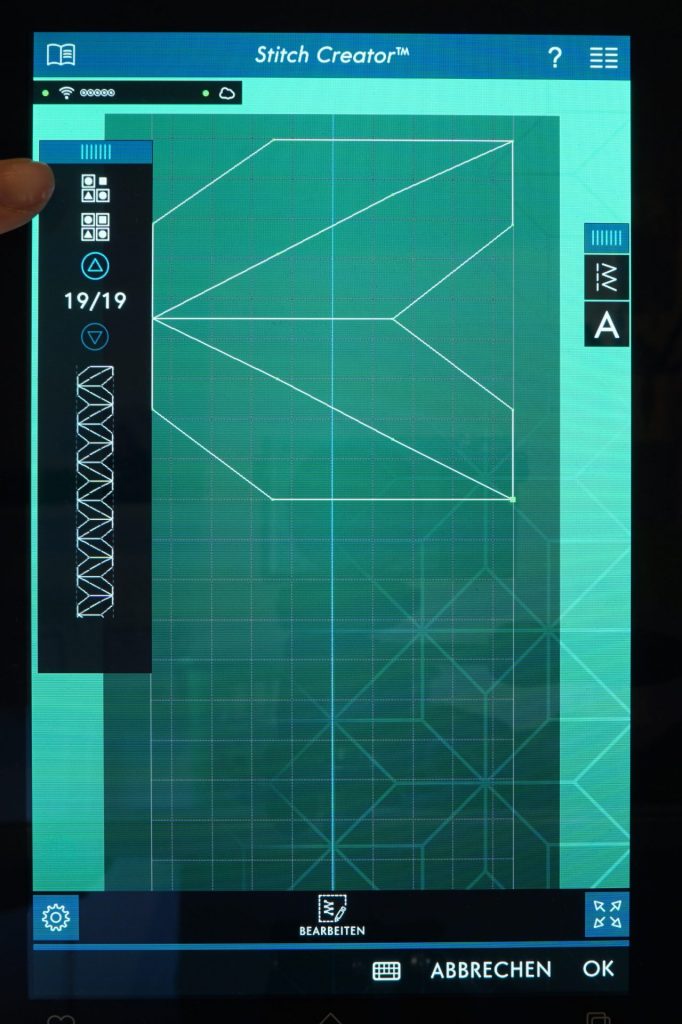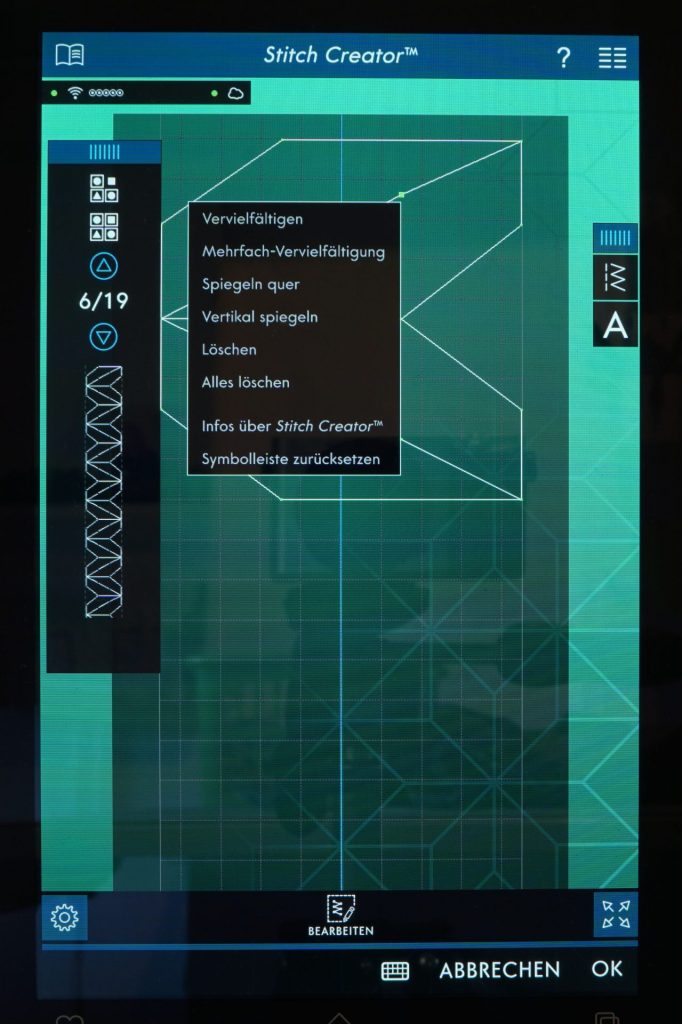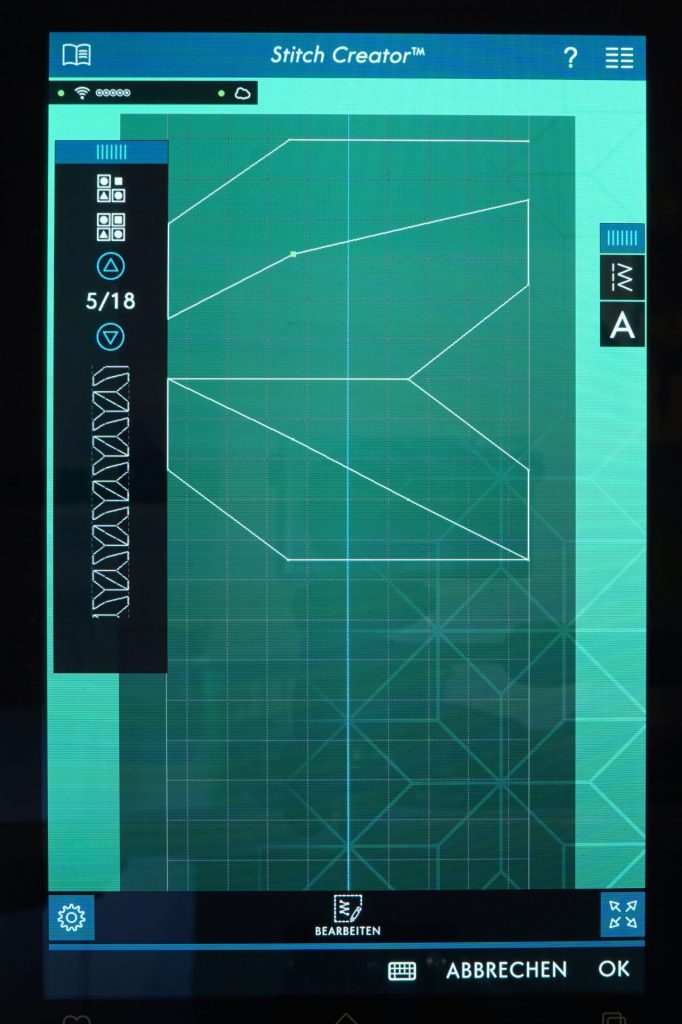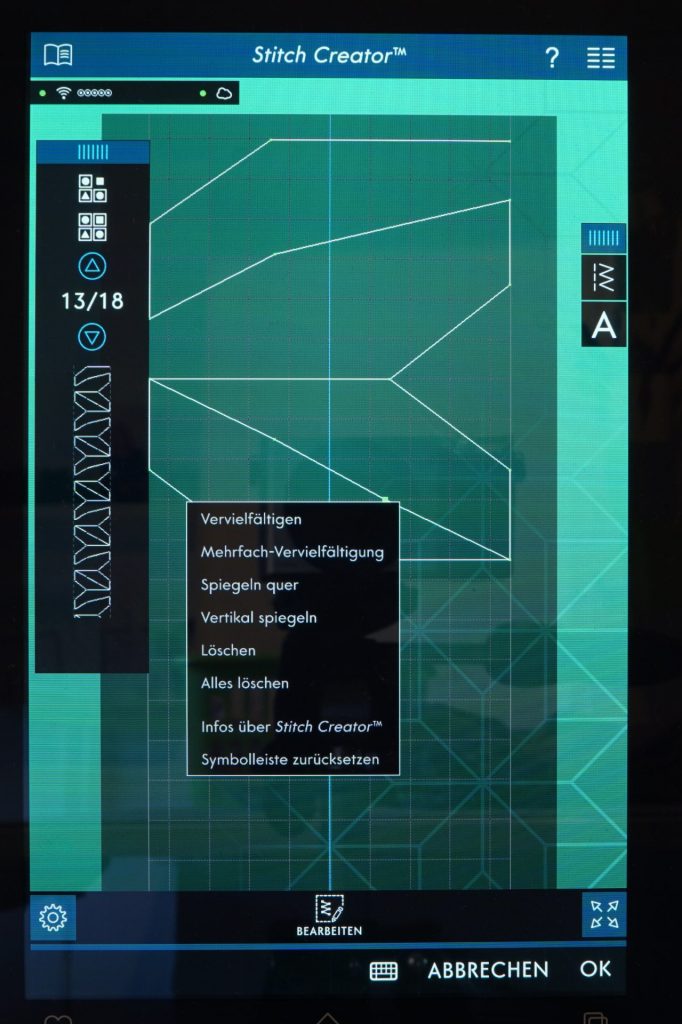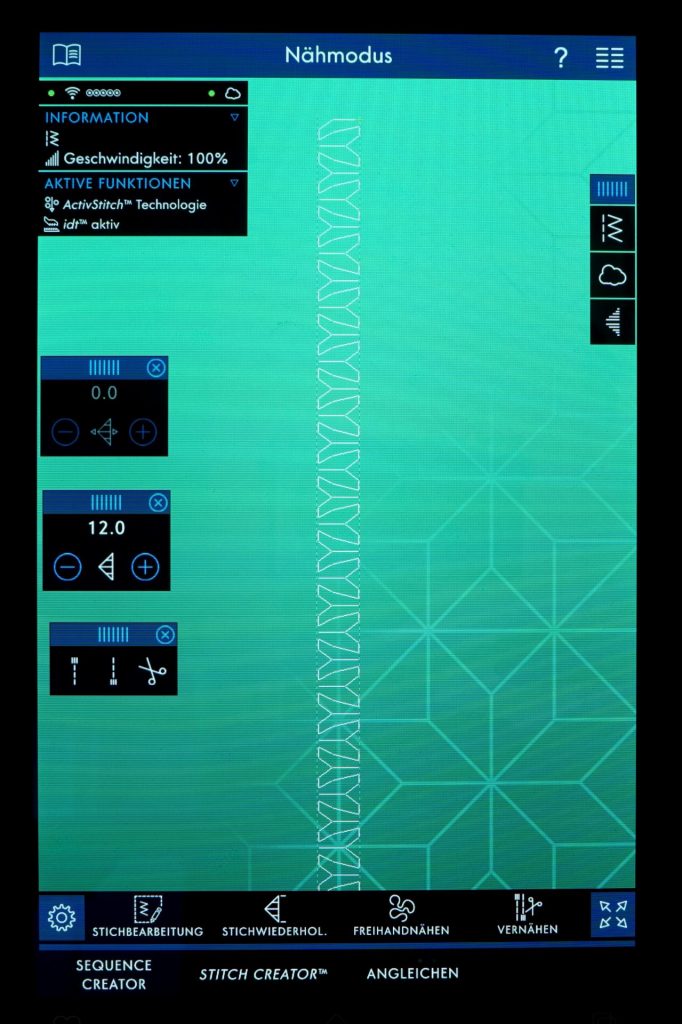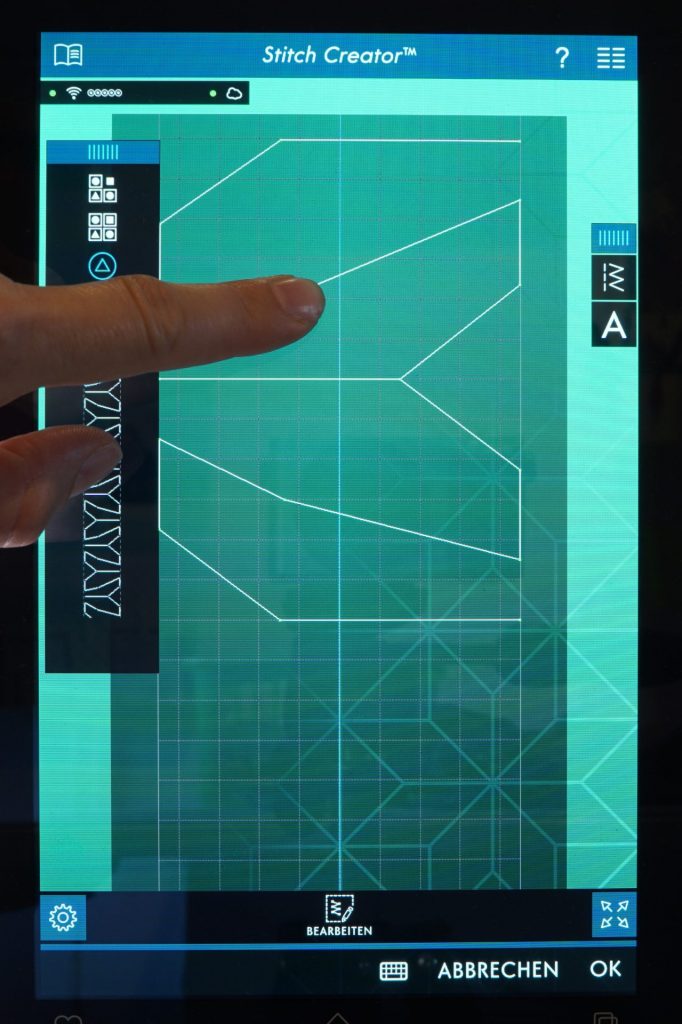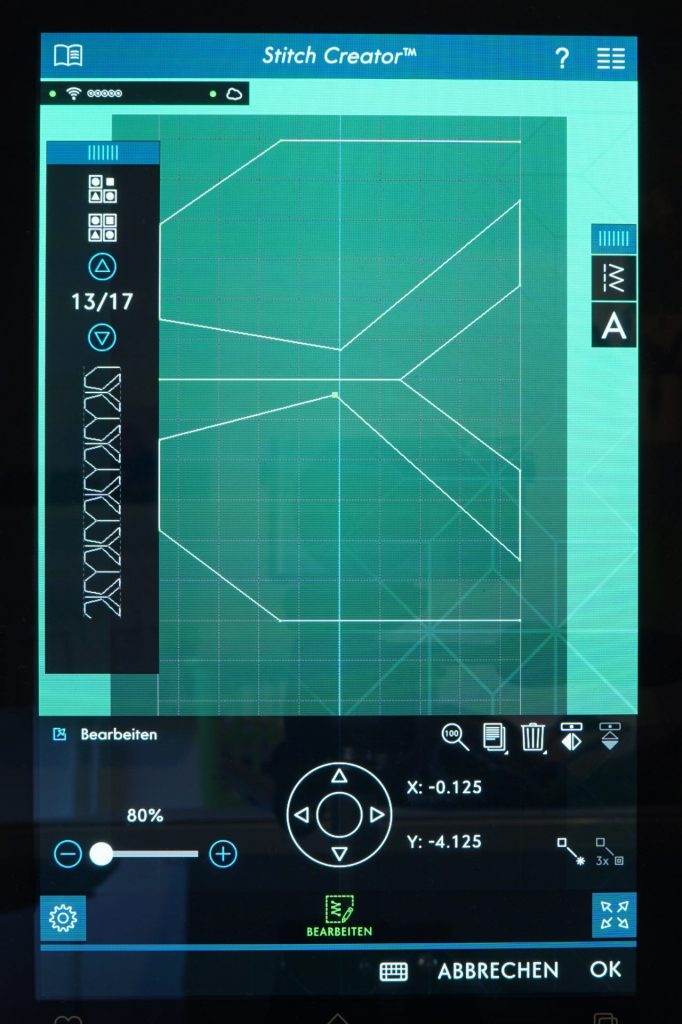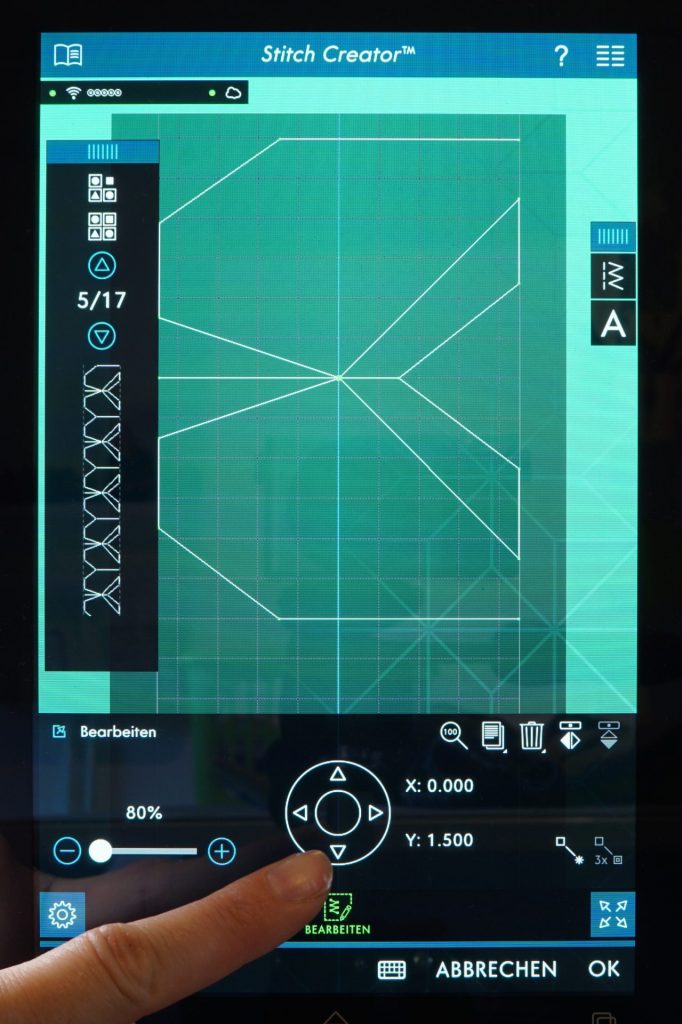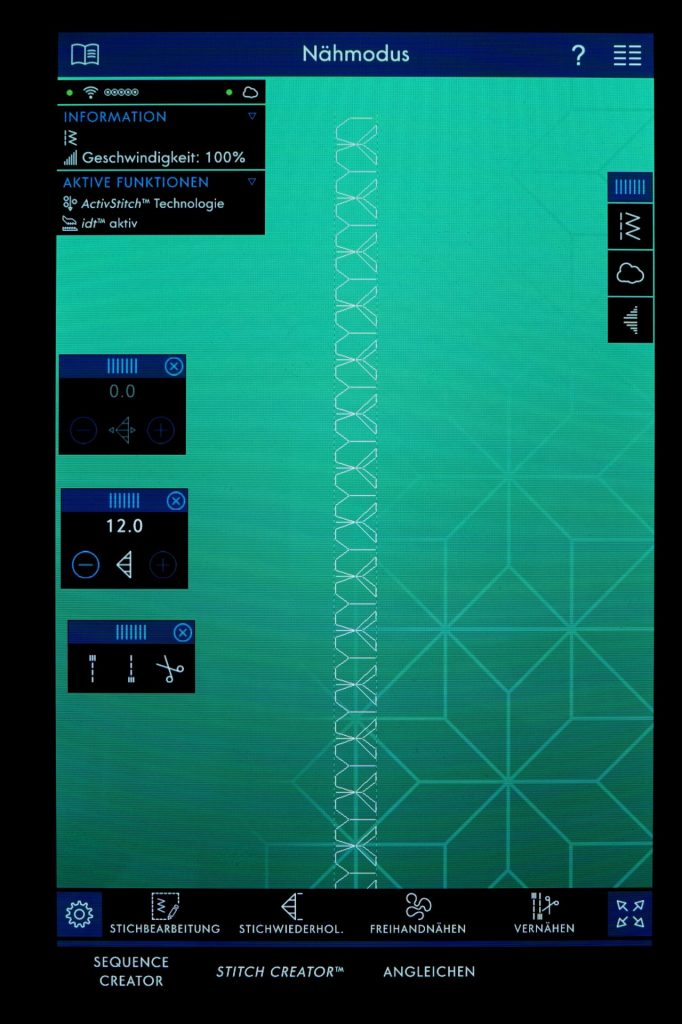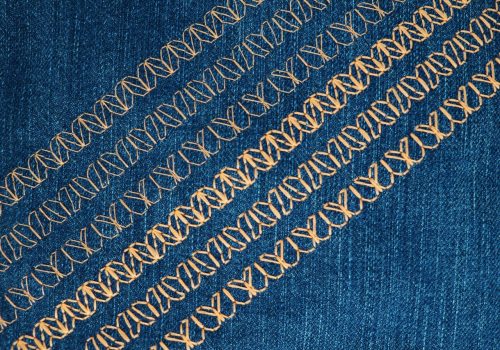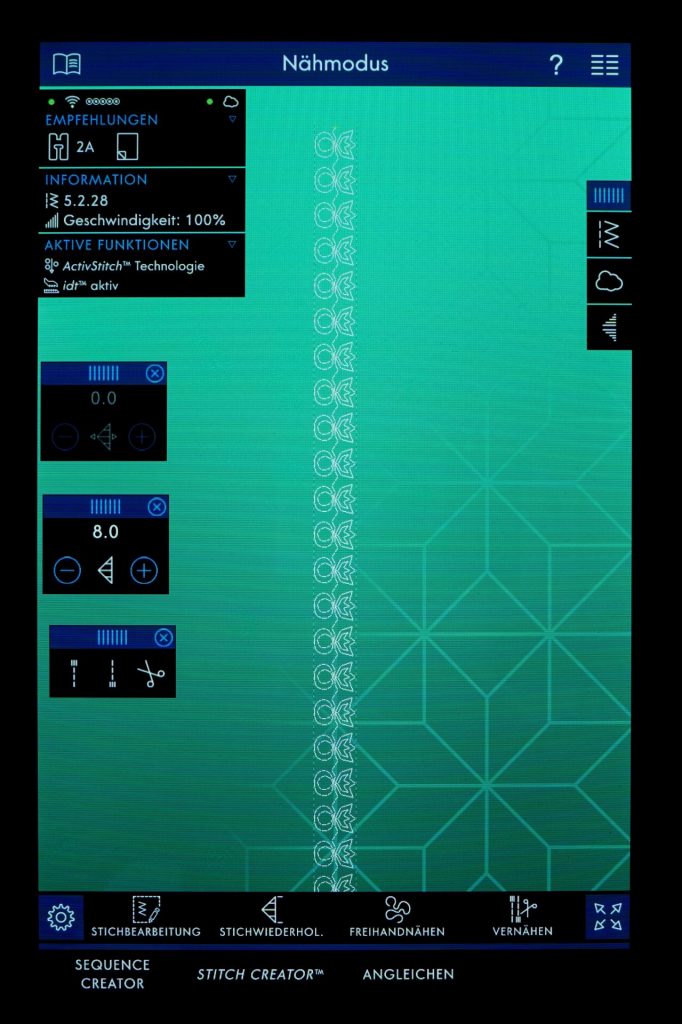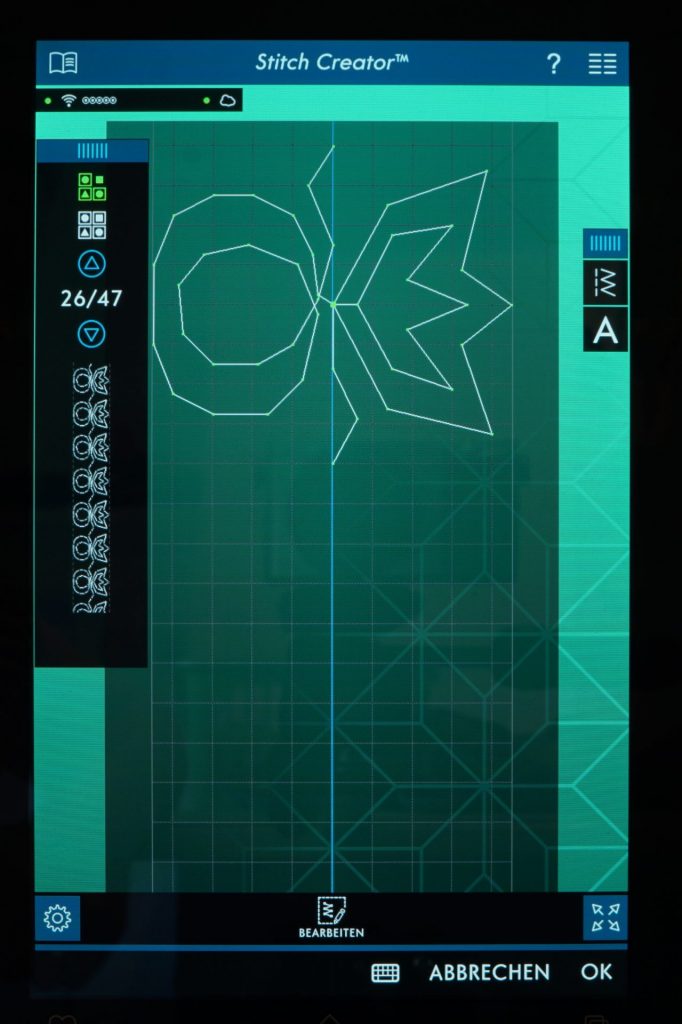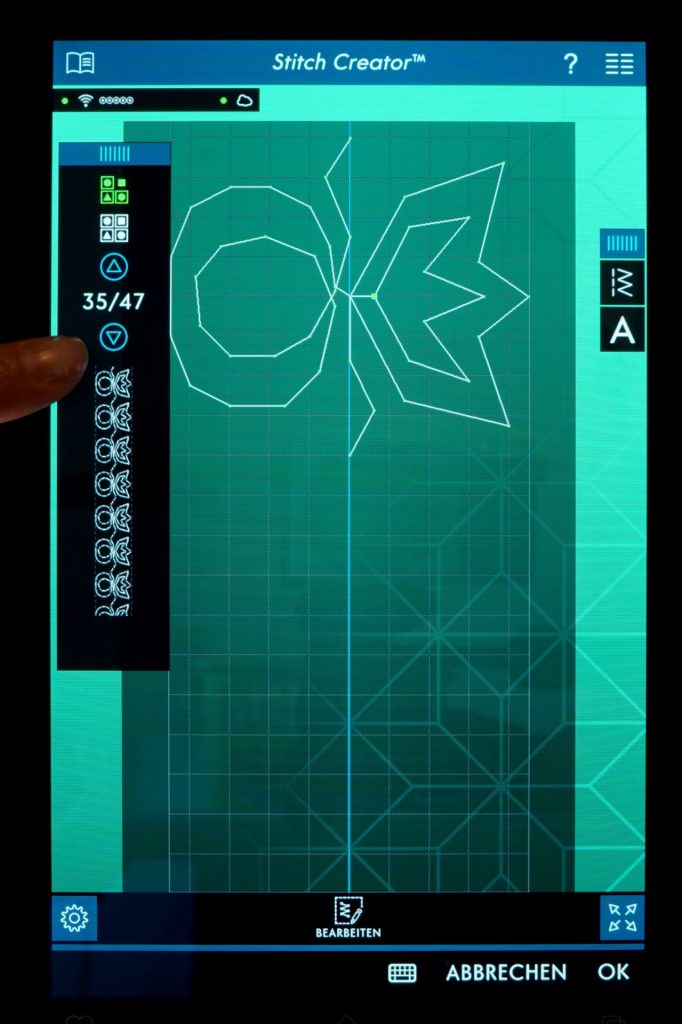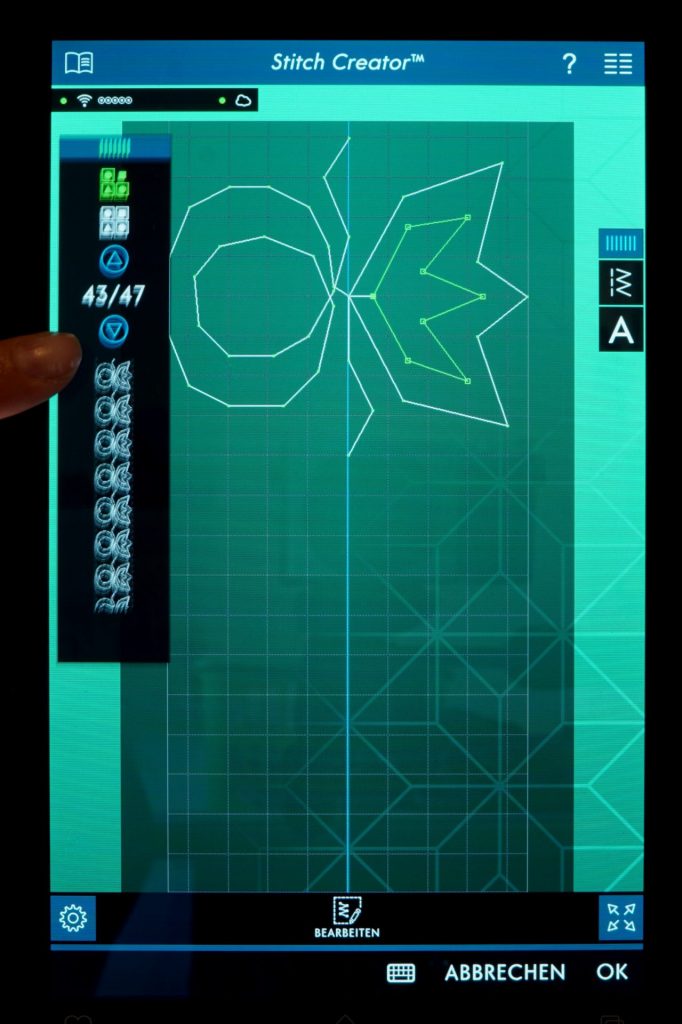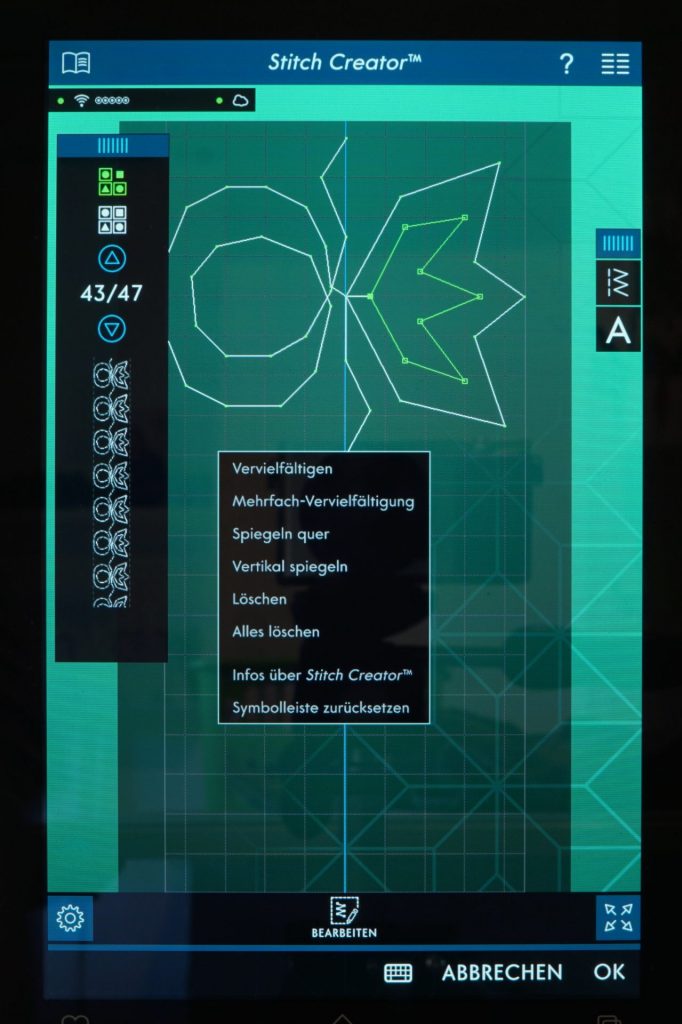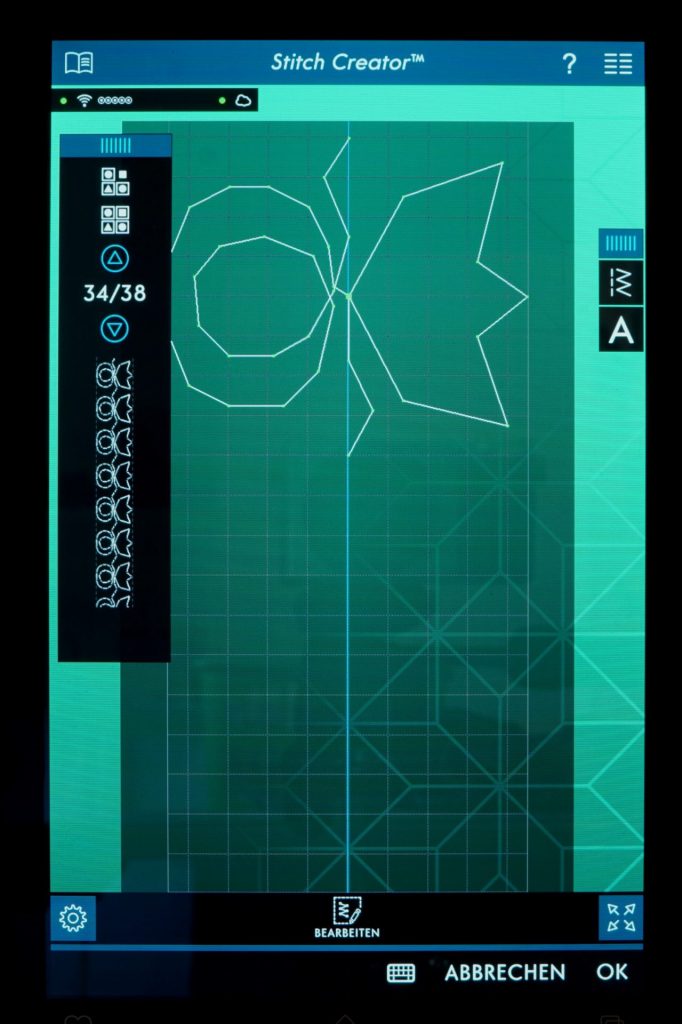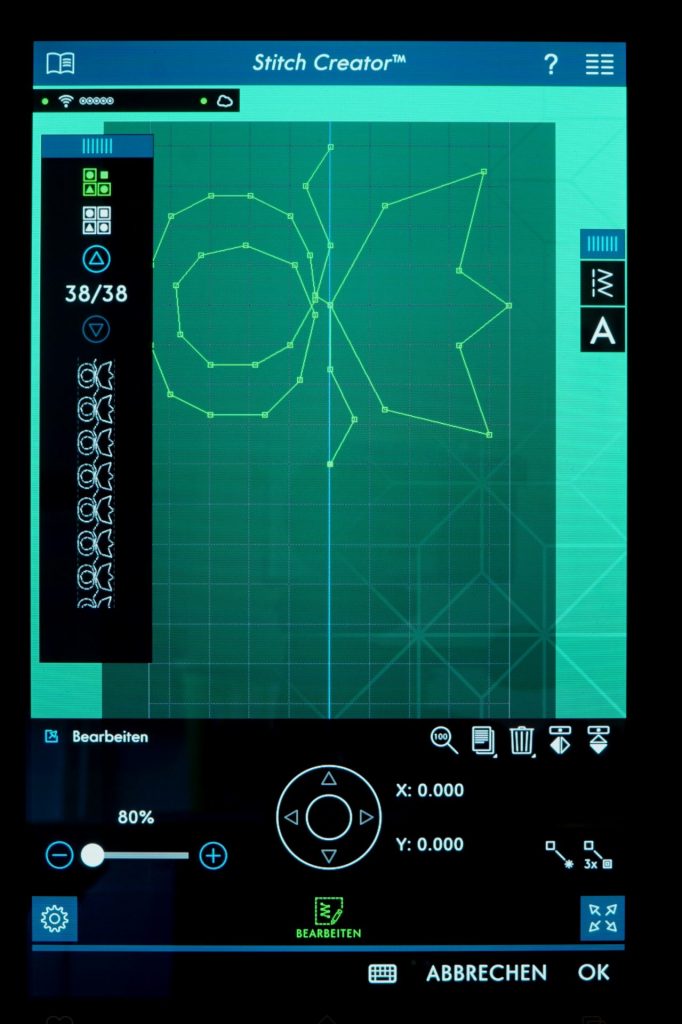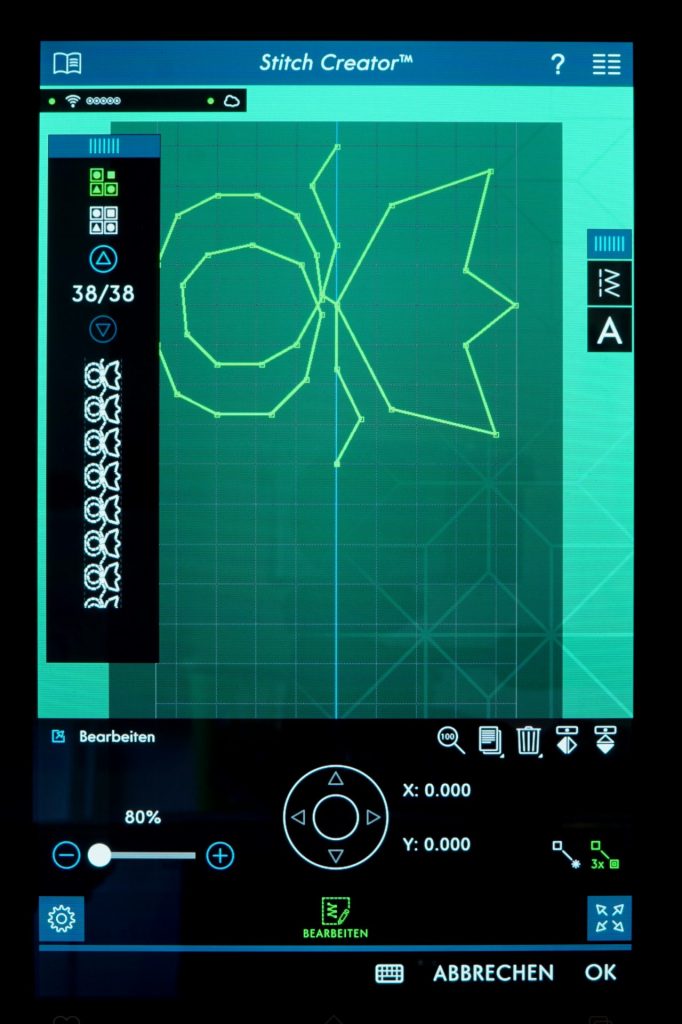Mit dem Stitch Creator von Pfaff könnten Sie theoretisch Ihren persönlichen Wunschstich komplett neu erstellen.
Jedoch gibt es mit den vorhandenen Stichen bereits jede Menge Möglichkeiten, sie zu verändern. Dies wird auch beim Erstellen eines neuen Stiches hilfreich sein, daher zeigen wir Ihnen hier ein paar Anregungen für die Arbeit mit dem Stitch Creator.
Die Beispiele sind mit der Pfaff Creative Icon gearbeitet, die Funktionsweise ist an der Pfaff Performance Icon jedoch gleich. Lediglich die Stichbezeichnung und das Stichmenü kann sich unterscheiden. Sie finden den Stitch Creator in ähnlicher Ausführung auch in der Creative 4.5 oder den Modellen der Sensation Reihe.
Einzelne Punkte löschen
Für den Anfang werden nur mal einzelne Punkte gelöscht oder verschoben. Wir haben dafür einen Crazy-Patch-Stich gewählt.
Menü 2.3, Stich Nr. 6
Unten in der Leiste finden Sie den “Stitch Creator”. Wählen Sie allerdings diesen Reiter an, öffnet sich der Stich Creator ohne einen Stich. Das, was sie soeben ausgewählt haben, wird nicht übernommen.
Führen Sie stattdessen einen Langdruck auf die Stichreihenfolge aus, öffnet sich dieses Fenster.
Wählen Sie dort “In Stitch Creator bearbeiten”.
Nun sehen Sie mittig den einzelnen Stich und links eine Stichvorschau.
Der gesamte Stich wird grün dargestellt. Alle Änderungen, die sie jetzt vornehmen würden, würden sich auf den ganzen Stich auswirken.
Nun werden aus dem Stich zwei Punkte entfernt. Jeder Punkt steht für eine Einstichstelle.
Inaktive Punkte werden kleiner dargestellt als aktive Punkte.
Tippen Sie diesen Punkt mit dem Finger an.
In der Vorschau links sieht der Stich nun schon ganz anders aus, nur durch das Entfernen eines Punktes.
In diesem Beispiel sehen Sie den Originalstich in Reihe 1, darunter den soeben erstellten Stich. Wie wird den Stich in Reihe 3 erstellt haben, zeigen wir Ihnen als nächstes:
Einzelne Punkte verschieben
Öffnen Sie Ihren aktuellen Stich erneut im Stitch Creator (mit Langdruck).
Tippen Sie diesen Punkt an und verschieben Sie ihn mit dem Finger nach unten zur Mitte.
Genauer klappt das mit dem “Bearbeiten” Fenster, das Sie am unteren Rand finden. Dort können Sie den angwählten Punkt mit dem Cursor verschieben.
Sie müssen jedoch nicht jeden einzelnen Stich nacheinander entfernen, sondern können auch ganze Elemente herausnehmen.
Mehrere Stiche entfernen
Sie heben erneut die Auswahl auf, damit der Stich nicht mehr komplett grün ist.
Dann wählen Sie Ihren Startpunkt aus, hier liegt er in der Mitte unter der Blüte.
Aktivieren Sie dann das Feld “Mehrere auswählen” (hier grün).
Den Endpunkt hier mit dem Finger zu treffen ist sehr unwahrscheinlich.
Wählen Sie Ihre Sticher daher mit dem Laufcursor links aus. Mit jedem Tipp auf den Pfeil nach unten wird ein weiterer Stich dazu genommen.
Anschließend können Sie sie mit einem Langdruck löschen.
Tipp: Der Langdruck muss dabei nicht auf einem Punkt ausgeführt werden (den man dabei dann gerne mal verschiebt), sondern kann irgendwo innerhalb des Stichfeldes gemacht werden.
Einen Dreifachstich erstellen
Mit den Pfaff Icon Modellen können Sie aus vielen enthaltenen Stichen ganz einfach Dreifachstiche machen. Gerade bei dünnen Garnen oder groben Stoffen kommt ein Zierstich so noch viel besser rüber.
Ob der gewählte Stich für diese Veränderung geeignet ist, erkennen Sie daran, ob das Symbol dafür weiß oder grau ist.
Wichtig ist allerdings, dass Ihr gesamter Stich für diese Bearbeitung aktiviert (also grün) ist.
Normalerweise ist dies der Fall, sobald sie einen neuen Stich aufrufen. Haben Sie allerdings bereits Stiche verschoben oder gelöscht, haben Sie vorher ja diese Auswahl aufgehoben.
Tippen Sie dann auf “Alle auswählen”, das untere der beiden Symbole links. In unserem Bild ist es weiß, weil wir den Stich neu geladen haben und dann ist immer “Mehrere auswählen” aktiv.
Nun können Sie auf das kleine Stichsymbol rechts unten mit “3x” tippen und der Stich wird dreifach genäht.
Wem das noch nicht reicht: Heben Sie die Auswahl auf und verdreifachen Sie nur bestimmte Stiche.
So erweitern Sie die Menge an Stichen ihrer Pfaff Creative Icon oder Pfaff Performance Icon schon reichlich, ehe Sie damit beginnen, komplett eigene Stiche zu erstellen.